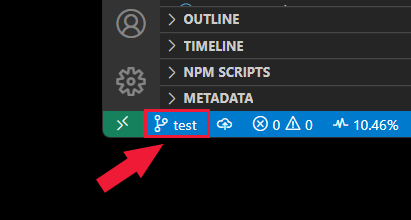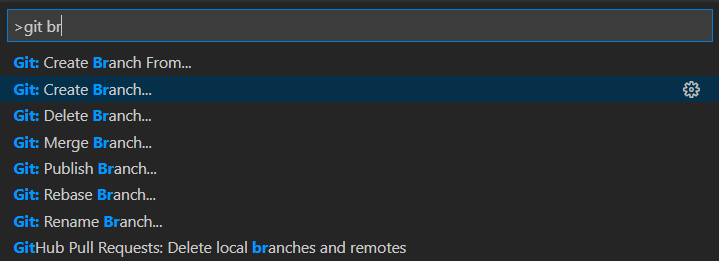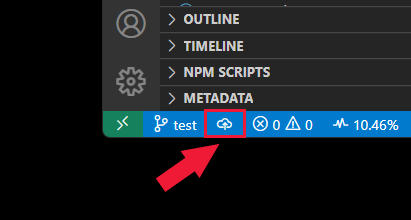Nota
O acesso a esta página requer autorização. Podes tentar iniciar sessão ou mudar de diretório.
O acesso a esta página requer autorização. Podes tentar mudar de diretório.
O Visual Studio Code fornece integração abrangente com Git e GitHub para desenvolvedores JavaScript. Este guia mostra como gerenciar repositórios do GitHub diretamente do seu ambiente de desenvolvimento, simplificando seu fluxo de trabalho desde a criação de código até a implantação.
Você aprenderá a abrir repositórios existentes, inicializar novos projetos, criar ramificações de recursos, confirmar alterações e enviar por push para o GitHub, tudo sem sair do VS Code. O guia abrange várias abordagens para cada tarefa, incluindo a barra de atividades, a paleta de comandos, a barra de status e o terminal integrado, para que você possa escolher os métodos que funcionam melhor para o seu estilo de desenvolvimento.
Pré-requisitos
- Git instalado na sua máquina local
- Visual Studio Código instalado
- Uma conta do GitHub
Abra o repositório remoto
Abra o repositório remoto no computador local.
- Instalar a extensão de repositório remoto
- Selecione o indicador remoto no canto inferior esquerdo do Visual Studio Code.
- Siga as instruções.
O Visual Studio Code usa a autenticação Git fornecida pelo sistema operacional (como macOS KeyChain ou Windows Credential Manager) com qualquer funcionalidade git. A saída é visível em Command Palette > Git: Show Git Output.
Conectar-se a domínios personalizados do GitHub
Por padrão, o Visual Studio Code assume que seus repositórios estão hospedados em github.com. Se você precisar se conectar a um repositório em um domínio diferente (por exemplo, um GitHub corporativo como o github.<company_name>.com), precisará configurar seu caminho do Git de acordo.
Para atualizar o caminho do Git no VS Code, abra Ficheiro → Preferências → Definições e procure por Git: Path. Essa configuração permite especificar o caminho absoluto para o executável do Git que funciona com seu domínio personalizado do GitHub.

Como alternativa, você pode adicionar ou atualizar a configuração git.path diretamente em seu arquivo settings.json para garantir que o VS Code use o binário Git correto para todas as operações do repositório.
Abra o repositório local
Se você tiver um repositório existente em seu computador local e quiser abri-lo no Visual Studio Code, basta abrir a pasta. O Visual Studio Code reconhece a subpasta .git e exibe as informações relevantes.
- Selecione Ctrl + +
- Selecione a pasta.
Inicializar novo repositório
Use o procedimento a seguir para criar um repositório de código-fonte local com git.
Selecione o controle do código-fonte na barra de atividades ou use a combinação de teclas Ctrl + +
Selecione Inicializar repositório.
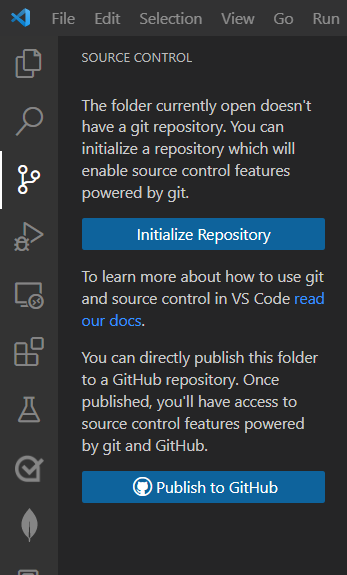
Depois que o repositório for inicializado, crie o repositório no GitHub. Em seguida, adicione esse repositório como um remoto ao seu projeto local a partir da paleta de comandos: procure Git: Add remote.
Criar uma ramificação para alterações
Crie uma nova ramificação para capturar alterações e isolar da ramificação principal ou padrão.
- Selecione o controle do código-fonte na barra de atividades.
- Selecione as reticências (...) ao lado de Controlo de Código-fonte.
- Selecione Branch ->Create Branch.
Efetuar alterações localmente
Depois de fazer alterações nos arquivos em sua ramificação, confirme as alterações.
Selecione o controle do código-fonte na barra de atividades.
Introduza a sua mensagem de confirmação e, em seguida, selecione Confirmar.
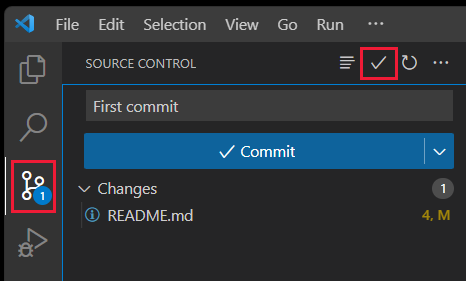
Envie uma filial local para o GitHub
- Selecione o ícone Controle do código-fonte na barra de atividades.
- Selecione Publicar ramificação. Se o repositório não existir no GitHub, ele criará o repositório para você.
Ver a saída do Git
Você pode visualizar a saída dos comandos do Git ao usar a extensão de controle do código-fonte. Esta saída ajuda a debugar quando um comando falha.
Selecione o ícone Controle do código-fonte na barra de atividades.
Selecione as reticências (...) e, em seguida, selecione Mostrar saída do Git.
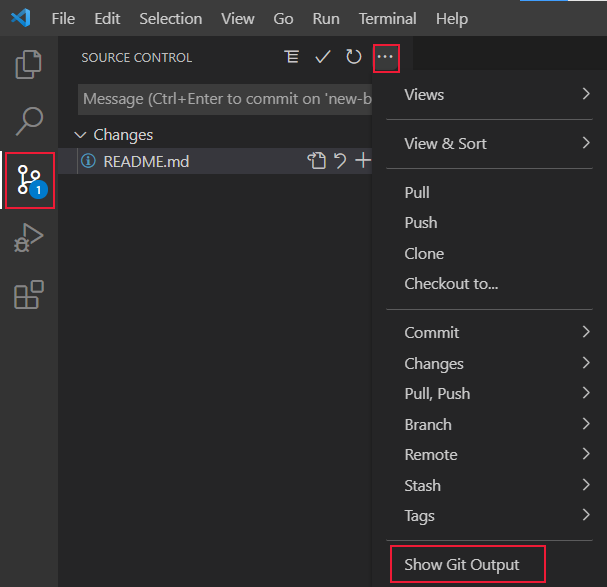
Ferramentas de código do Visual Studio para trabalhar com Git e GitHub
Trabalhar no Visual Studio Code com um repositório usa ferramentas separadas.
| Ícone | Informação | Acesso a partir de |
|---|---|---|
| Comandos Git na paleta de comandos | F1 | |
| Extensão de controle do código-fonte | Barra de atividades | |
| Extensão de Pull Requests e Issues do GitHub | Barra de atividades | |
| Extensão de repositórios do GitHub | Você pode abrir um repositório GitHub de forma rápida e fácil, procurando por Repositórios GitHub: Open Repository... na Paleta de comandos, F1, ou escolhendo Abrir repositório GitHub... a partir do indicador remoto (o botão verde no canto inferior esquerdo da barra de estado). |